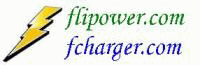2015年和2016年发布的许多惠普笔记本电脑都有一个主要问题。Conexant提供的音频驱动程序启用了调试代码,它可以将所有键击记录到文件或将其打印到系统调试日志中,恶意软件可以窥探它们,而不会看起来太可疑。这里
为什么我的HP笔记本电脑记录我的按键?相关文章图片1tupian键盘记录器说明:您需要知道的内容
HP说它无法访问这些数据,并且所关键的键盘记录器似乎不是恶意的。那里然而,这可能是危险的,因为敏感的击键日志将可用于恶意软件,并可能存储在备份中。换句话说,它
这似乎是Conexant音频驱动程序中的调试代码,该代码在驱动程序在PC上运行之前应该由Conexant删除。侦听媒体快捷键的驱动程序的一部分自动记录它看到的按键。它是由Modzero的研究人员发现的。
如何检查键盘记录器是否处于活动状态
在不同的HP笔记本电脑上似乎有不同的行为,具体取决于它们包括的音频驱动程序的版本。在许多笔记本电脑上,键盘记录器将键盘写入C: \ Users \ Public \ MicTray。日志文件。该文件在每次启动时都被擦除,但可能会被捕获并存储在系统备份中。
进入C: \ Users \ Public \,看看是否有MicTray。日志文件。双击它来查看内容。如果您看到有关您的击键的信息,则会安装问题驱动程序。
如果你看到这个文件中的数据,你来自任何系统备份的日志文件可能是确保您的击键记录被擦除的一部分。您也应该删除MicTray。日志文件从这里删除您的击键记录。
如果你没有日志文件,您的HP笔记本电脑可能以前在下载自动更新程序之前已经记录了此文件的击键。您应该检查您的PC创建的所有备份,并删除MicTray。日志文件,如果你看到它。

在我们的HP Spectre x360中,我们看到了MicTray。日志文件,但大小为0 KB。但是,即使没有数据打印到此文件,您键入的每一个按键也可以通过Windows OutputDebugString API打印。在当前用户帐户中运行的任何应用程序都可以查看此调试信息并捕获您键入的每个按键,而不会对任何对防病毒程序可疑的任何操作。
要检查是否发生这种情况,请下载并运行Microsoft看看DebugView应用程序,然后按键盘上的某些键。
如果Conexant音频驱动程序正在捕获击键并将其作为调试消息打印出来每行上的信息标识您按下的键,因此如果应用程序正在监听PC上的调试日志,则可以对此信息进行解码,以按照按下的顺序捕获按下的每个键。

如果你没有日志文件中有按键,你没有您的系统没有安装并运行错误的音频驱动程序软件。
如何停止键盘记录器
如果你看到MicTray。日志文件中填有数据,或者可以看到
修复此问题将通过受影响的笔记本电脑上的Windows Update进行。5月11日发布的笔记本电脑的修复程序已于5月11日添加到Windows Update,而2015年发布的笔记本电脑的修复将于5月12日到期。前往设定

如果修复hasn您将需要删除MicTray。exe或MicTray64.exe文件。这将防止键盘上的某些媒体功能键正常工作,但这样做
首先,通过右键单击任务栏并选择打开任务管理器点击exe或MicTray。在列表中,右键单击它,然后选择

下一步,找到您的系统上的MicTray可执行文件并将其删除。研究人员表示,该文件通常位于C: \ Windows \ system32 \ MicTray。exe或C: \ Windows \ system32 \ MicTray64.可执行程序 。然而,在我们的系统上,我们发现它在C: \ Program Files \ CONEXANT \ MicTray \ MicTray64.可执行程序 。

当Windows Update在将来安装更新的驱动程序时,它应该安装一个新的MicTray可执行文件,将修复问题并重新启用键盘